
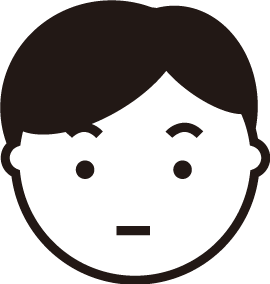
ありますよ。
結論から言うと『ココナラ』が最高です。
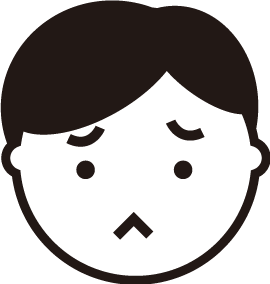
そうですよね。
手順が複雑だと不安になりますよね。
その点、『ココナラ』はかなり簡単ですよ。
ちなみに僕のアイコンも『ココナラ』でイラストレーターさんにお願いして書いていただきました。

素敵に書いていただきました!
お気に入りだったので、追加で色付きもお願いしてしまいました。


イイ感じでしょ。
しかも、1枚目は1,000円。2枚目は色付きで1,500円なんですよ!(2020年12月現在)

そう思いますよね。
1~2日分のランチ代程度で、ずっと使えるアイコンを書いてもらえるわけですからね。
超コスパいいですよ。
この記事では、僕の経験をもとにココナラの会員登録~購入~納品してもらうまでの一連の流れ・手順を解説していきます。
あなたも簡単にお気に入りのアイコンが手に入りますよ!
この記事を読んで分かること
- ココナラの会員登録~購入~納品してもらうまでの一連の流れ・手順を解説
【SNSアイコンがたったの1,000円!】ココナラで簡単にアイコン作成する方法
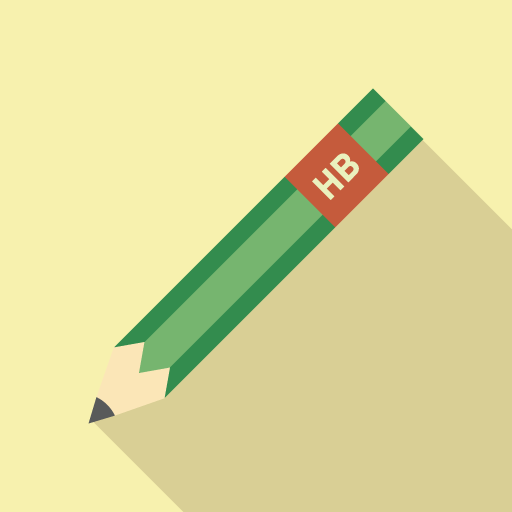
ココナラで似顔絵アイコン作成を依頼する手順は以下のとおりです。
特に難しいことは一切なく、手順どおりに進めてもらえれば簡単ですよ。
1.会員登録
step
1公式サイトへ進む
下の画像をクリックして公式サイトへ進み『新規会員登録』をします。
右上の『会員登録』をクリックして必要項目を記入してください。
スマホの人は、下の画像から公式サイトへいくと、トップに『アプリダウンロードページ』がありますので、そこからアプリをダウンロードし同じように会員登録を進めてください。
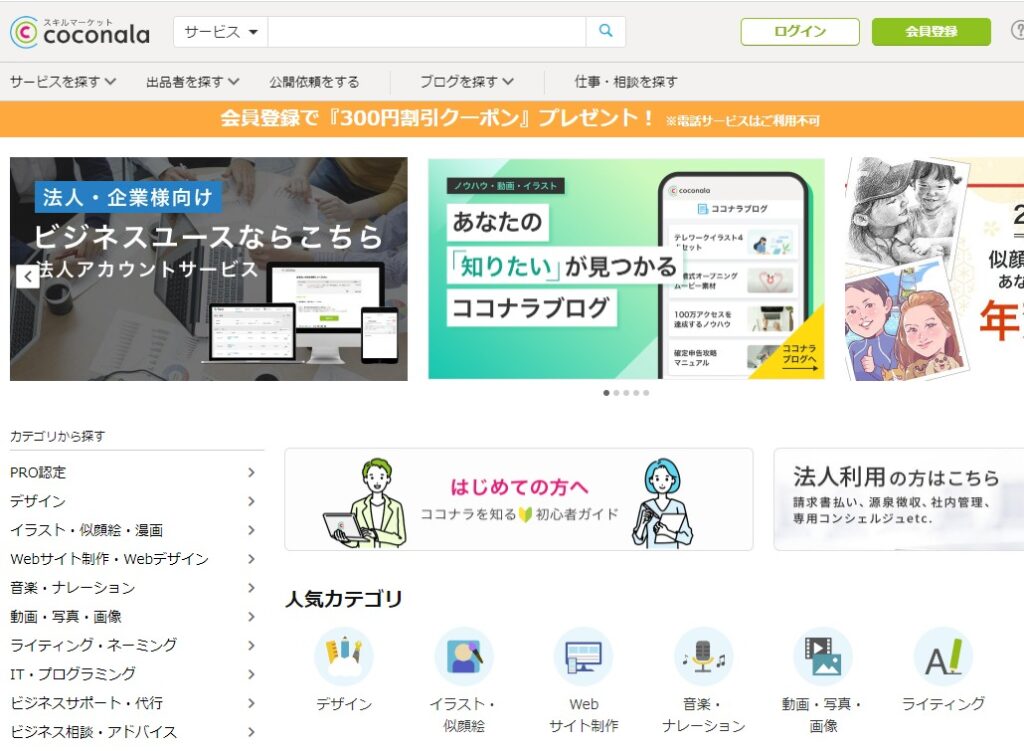
step
2会員登録する
次に、下の会員登録画面に移ります。
いずれか普段お使いのアドレスで登録してみてください。
僕はGoogleで登録しました。
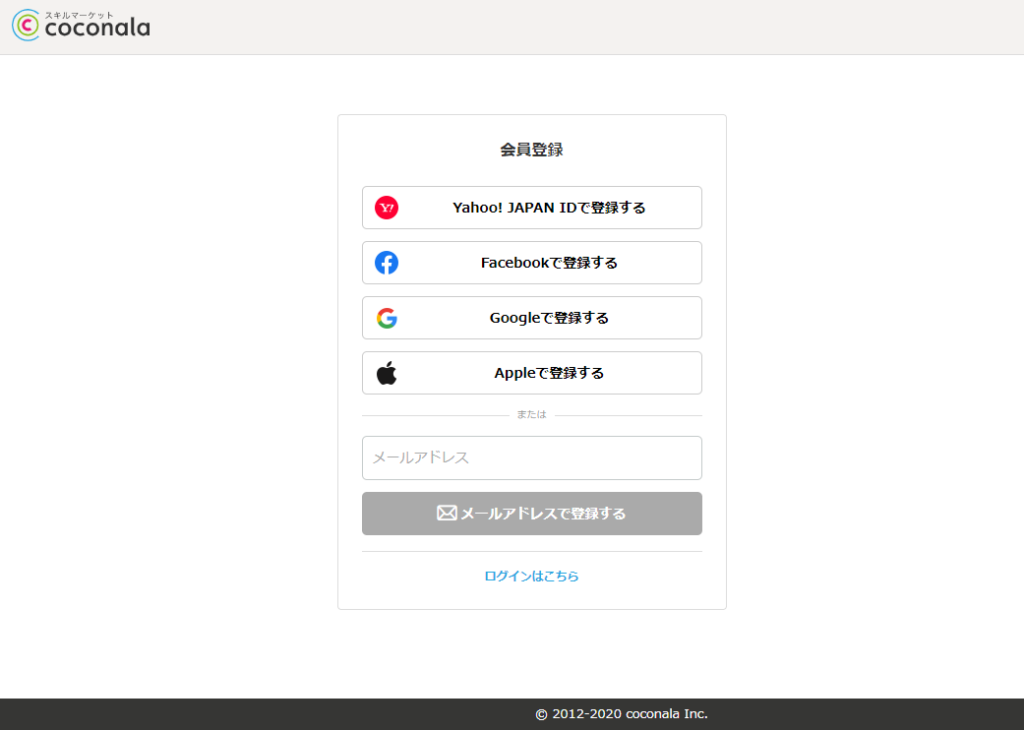
step
3必要項目の記入
次に必要項目の記入です。
普段使いのメールアドレス・ユーザー名・生年月日などを記入してください。
メールアドレスはステップ2で登録したメールアドレスを入力すればオッケーです。
ユーザー名は他の方と重複N.Gです。
ありきたりなユーザー名だと既に使用されていることが多いです。
僕であれば『(例) Ryosuke555』のように数字などを入れたり使用されていなさそうなユーザー名を決めて登録してみてくださいね。
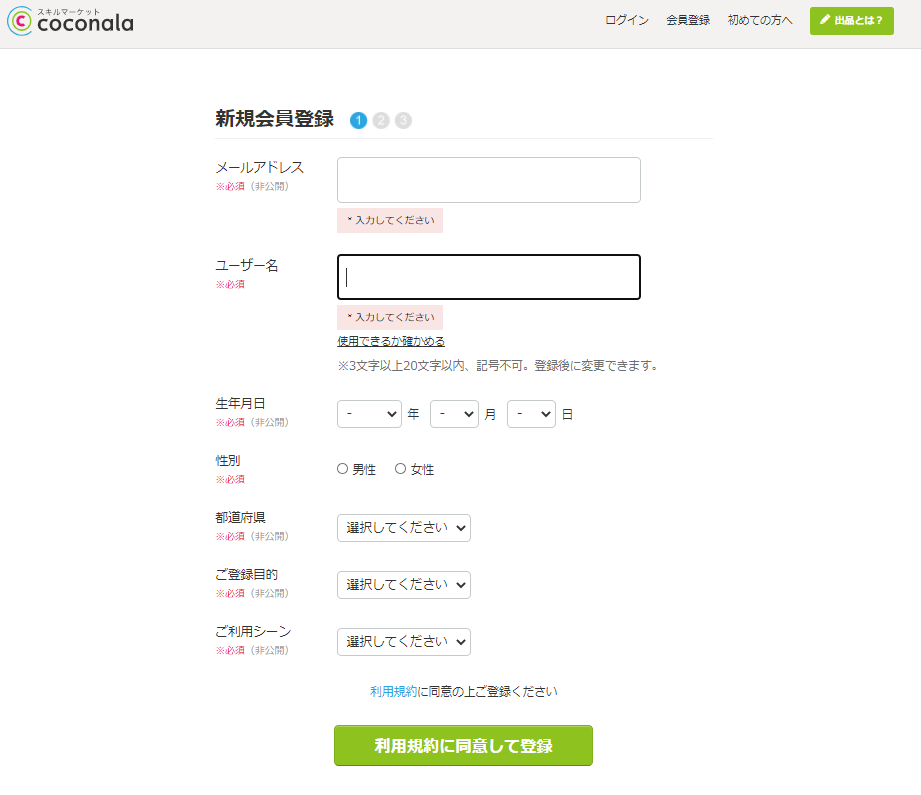
これで会員登録は完了です。
簡単ですね。
2.自分の好みのイラストレーターさんを選ぶ
トップページの検索から自分好みのイラストレーターさんを検索します。
step
4依頼するイラストレーターさんを選ぶ
例えば『似顔絵 アイコン シンプル』なんかで検索すると以下のような検索結果になりました。(2020年12月現在)
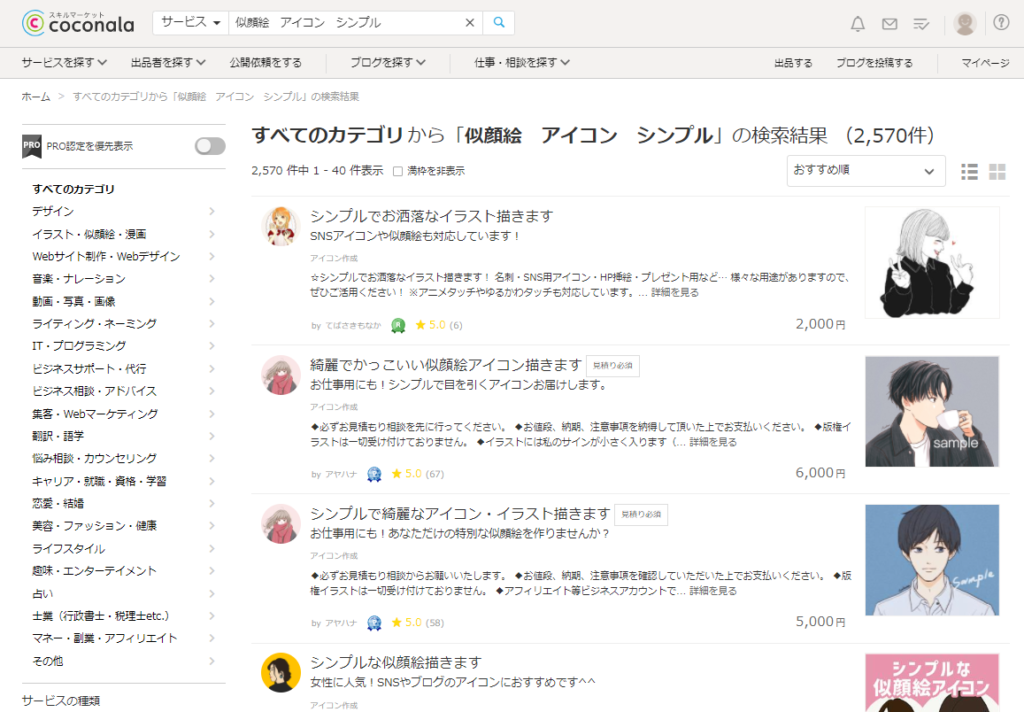
作者のイラストや価格などが表示されるので分かりやすいです。
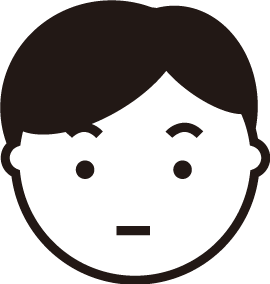
そうです。
ピンキリですね。
『自分好みなイラスト』『このくらいだったらイイかな』という予算で選んでみてくださいね。
選ぶ際のコツはあまりケチらない事。
自分の好みのイラストだったら少し予算オーバーでもお願いしてしまいましょう。
なんといっても、これから先しばらく使用するアイコンですからね。
今後、納得して気持ちよく使用できる方が絶対いいですよ。
step
5お支払い(決済)をする
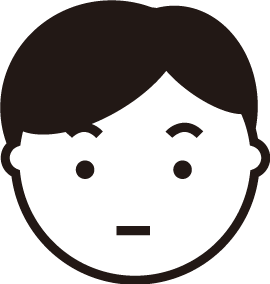
書いてもらう人が決まったら、その人をクリックしてください。
お支払い(決済)画面になります。
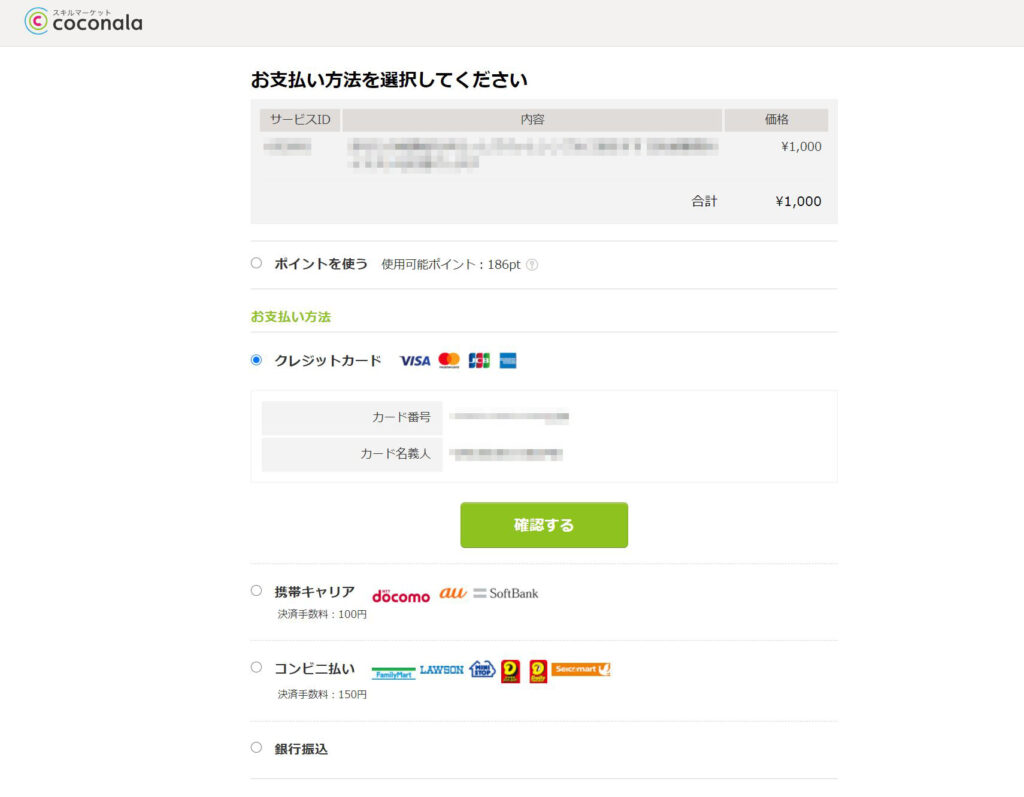
支払方法は、
支払方法
- クレジット
- 携帯キャリア決済
- コンビニ払い
- 銀行振込
から選べます。
すぐに決済できて、面倒くさくないのは『クレジット払い』もしくは『携帯キャリア払い』でしょうね。
僕は、このどちらかをオススメします。
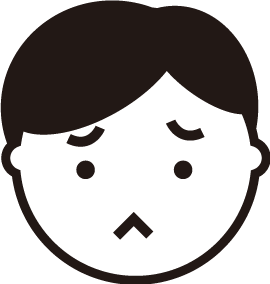
心配いりません。
この段階で『あなた』と『ココナラ』の間では決済は完了しますが、一旦ココナラ側に支払った形になるだけでイラストレーターさんに先払いされるわけではありません。
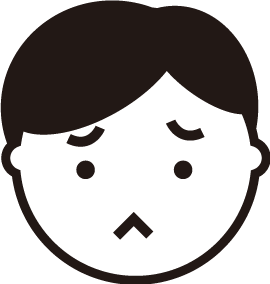
実際にイラストレーターさんにお支払いされるのは作業が完了しコチラがオッケーをした後になります。
だから『雑に作業される』とか『作業をしてくれない』とかはありませんので安心してもらって大丈夫ですよ!
step
6イラストレーターさんとやり取りする
決済が完了すると『トークルーム』に移ります。
トークルームは『実際にどんな絵を書いてもらうか』イラストレーターさんとやり取りをする場所ですね。
トークルームとは?
『トークルーム』とは、あなたとイラストレーターさんがやり取りできる場所です。
『こんなアイコンにしたい』という希望を『細かく』伝えてもいいですし、『ざっくり』『ふんわり』伝えてもいいです。
画像・写真も送ることができます。
自分の写真を送って『コレをベースに似顔絵を書いてください!タッチはお任せします!』みたいな感じでも分かりやすくていいですね。
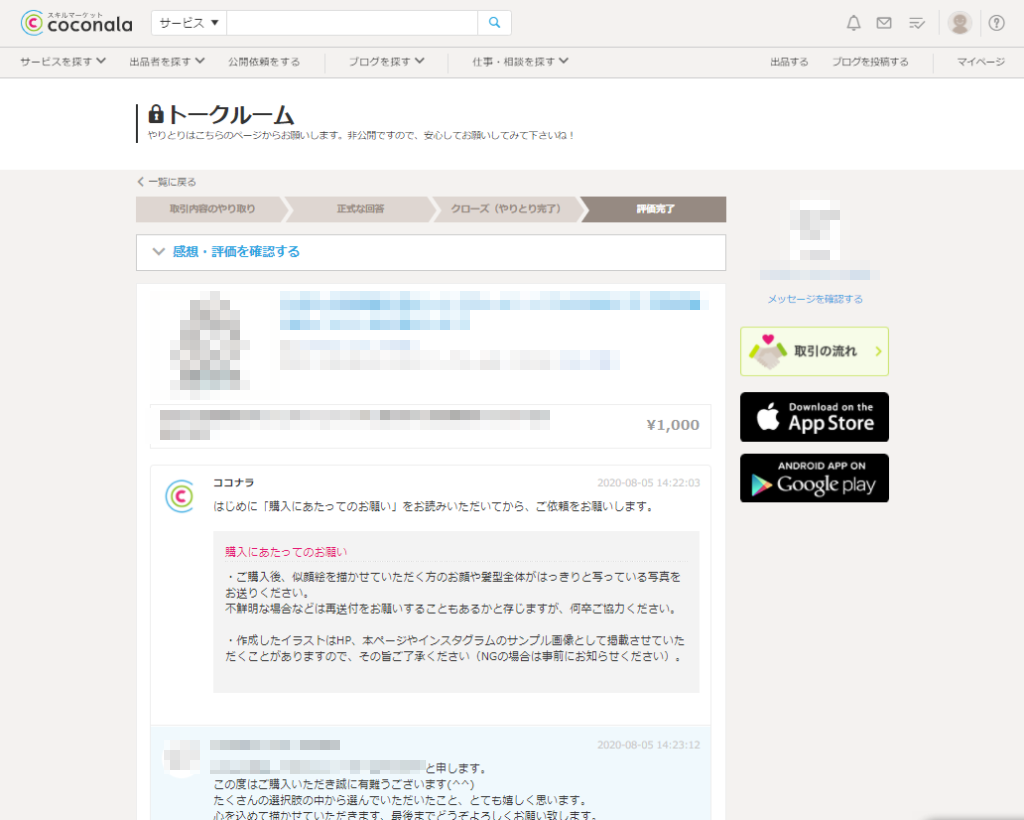
例えば、僕の場合だと自分の写真をお送りして
『この写真をもとにアイコン作成をお願いします。イラストのタッチはお任せします』
という感じでお願いしました。
細かくお願いするとイラストレーターさんの個性が無くなってしまう気がするので、僕はできるだけ自由に書いてもらうことにしています。
前もって画風を確認してからお願いをしていますので、自分の思っているモノと全然違う方向には行きようがありません。
自分の選んだイラストレーターさんを信じて、まずはある程度お任せして書いてもらいましょう。
仕上がってみて『ちょっとココは修正をお願いしたいな』という箇所が出てきたら、別途相談してみるとイイと思いますよ。
イラストレーターさんによっては『修正は〇回までオッケー』と書いてくれている人がいますので、気になったことはキチンと伝えましょう。
イランストレーターさんも『お客様が納得した形で納品したい』と考えているでしょうから、決められた回数内であれば快く修正してくれます。
step
7仕上がり確認⇒校了⇒納品⇒評価
あとは仕上がりを待つだけですね。
仕上がったら『コレでどうでしょうか?』とイラストレーターさんから画像が送られてきます。
仕上がりを確認してオッケーであれば、その旨を伝えてください。
その後、トークルーム内に画像がアップロードされるのでダウンロードしてください。
これで納品になります。
最後にそのイラストレーターさんを評価して一通り完了になります。
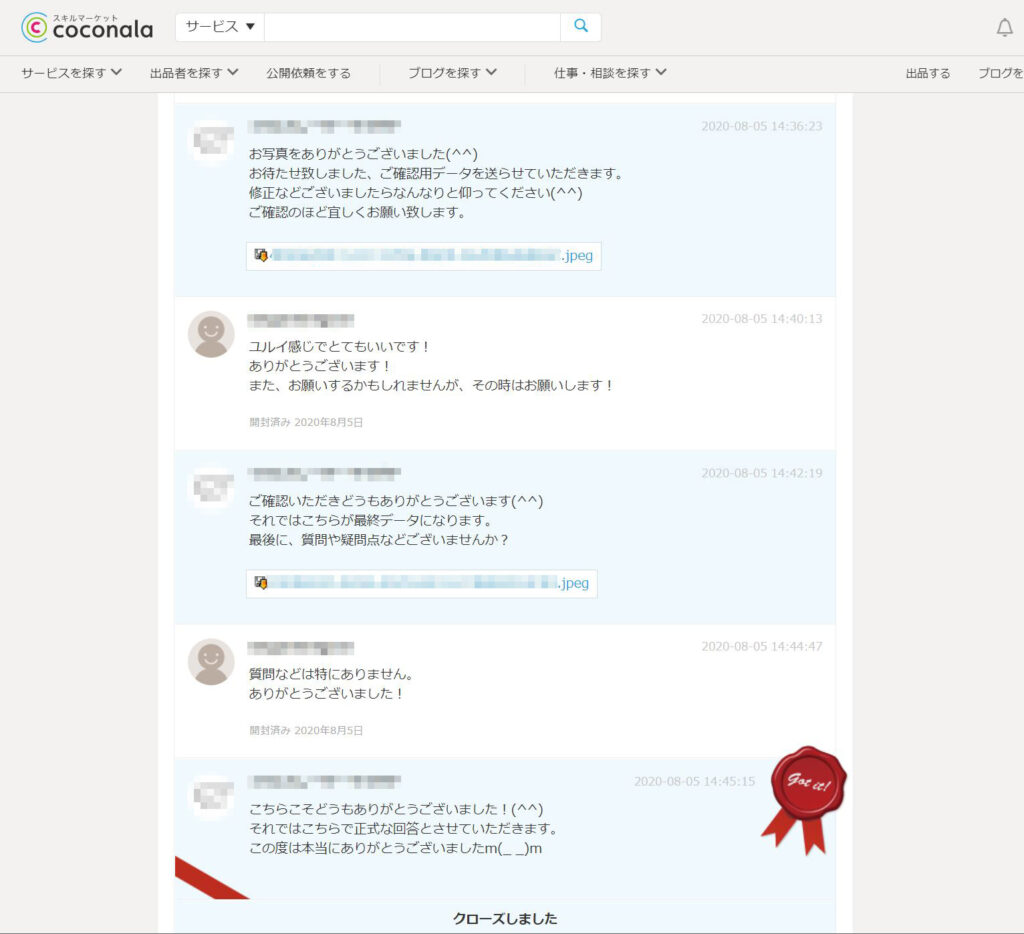
あなたがオッケーをするとイラストレーターさんに代金が支払われることになります。
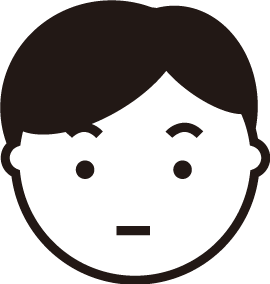
そうですよね。
一連の流れをまとめると、こんな感じになります。
ココナラ利用の流れ
- ココナラホームページへ

- ユーザー登録する
- 書いてもらうイラストレーターさんを検索して選ぶ
- 決済する(仮払い)
- 『どんな感じにするか』イラストレーターさんとやりとりする
- ラフが仕上がり確認。承認 or 修正
- お気に入りに仕上がったら承認。
- 正式に決済(支払いされる)
- 今回の取引を評価
思ったよりも簡単ですよね。
スポンサーリンク
ココがポイント!ココナラを利用する際の注意点
次にココナラを利用する際に特に注意する点をお知らせします。
1.購入前に気になることがあったら、メッセージを送って確認しよう
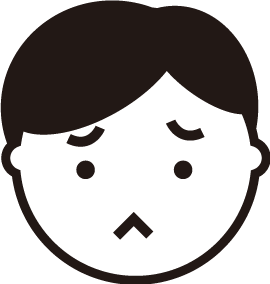
大丈夫ですよ。
そういう時は、サービス画面の右側にある『見積もり・カスタマイズの相談をする』をクリックしてみてください。
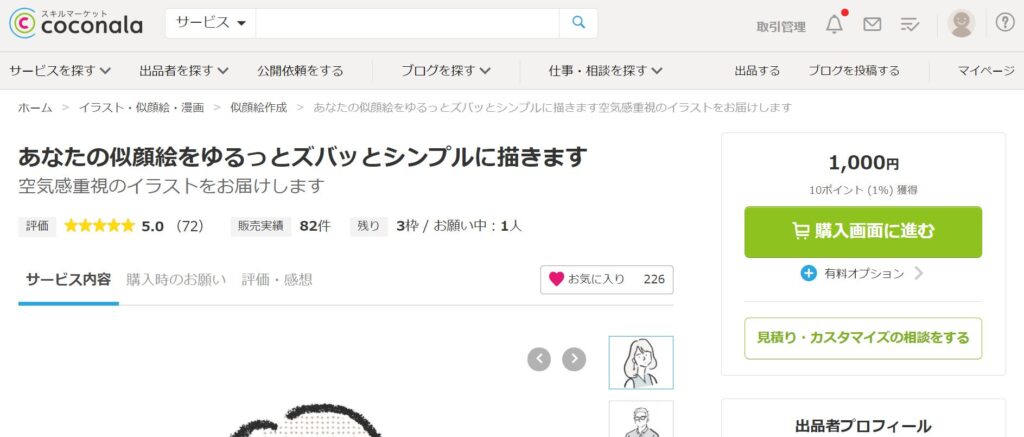
クリックすると下の画面になります。
テンプレートに沿ってメッセージが送れます。便利ですね。
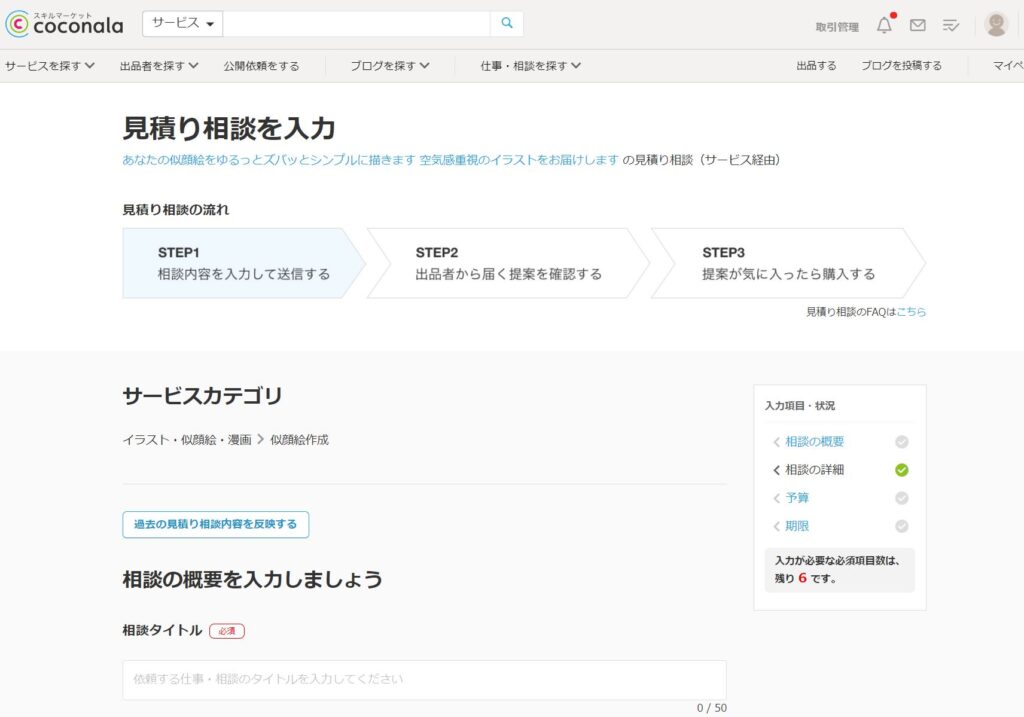
不安な点を書いてメッセージを送ってみてください。
こうすれば購入前に不明点の回答がいただけます。
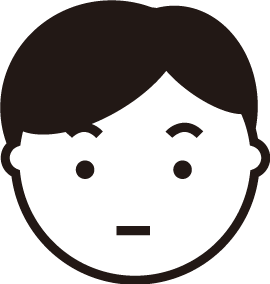
不安な点は全て解消してから購入するようにしましょう。
2.何回、修正してくれるか確認しておこう
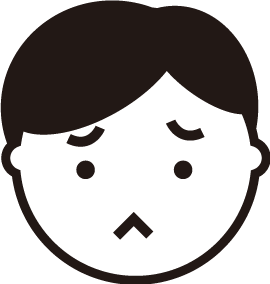
安心してください。
これも購入前にできます。
各イラストレーターさんのサービス画面に下の画像の項目があります。
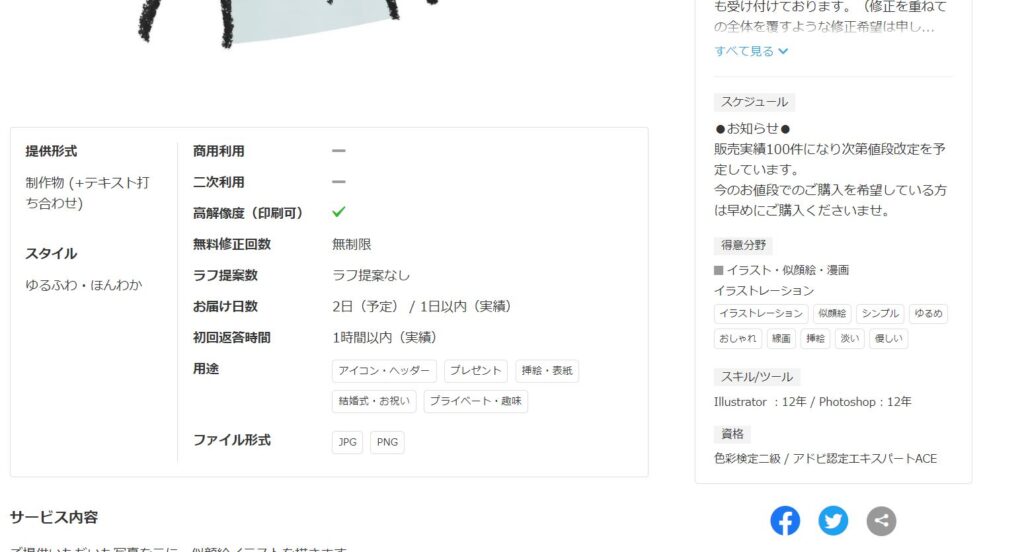
ここに質問が多い項目を事前に明記してあります。
『無料修正回数』という項目がありますので確認してみましょう。
『無制限』とか『3回まで』とか書いてありますね。

事前にココで修正ができるかどうか確認してください。
基本的にほとんどのイラストレーターさんが修正してくれますよ。
3.どのくらい納期がかかるか確認しておこう
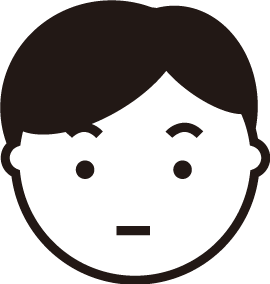
前項の『必要事項説明』部分に『お届け日程』という項目がありますので、そこを確認してみてください。
『2日』とか『1週間』とか書いてあります。
そこを参考にしてください。
4.オプションの金額もチェック
念のため確認しておきたいのがオプションです。
イラストレーターさんによっては購入金額を『最低限の似顔絵だけ』で設定されている方がいいらっしゃいます。
つまり、
- 色を付けた場合は、プラスいくら
- 全身にした場合は、プラスいくら
- 背景を透過させる場合は、プラスいくら
という設定の場合があります。
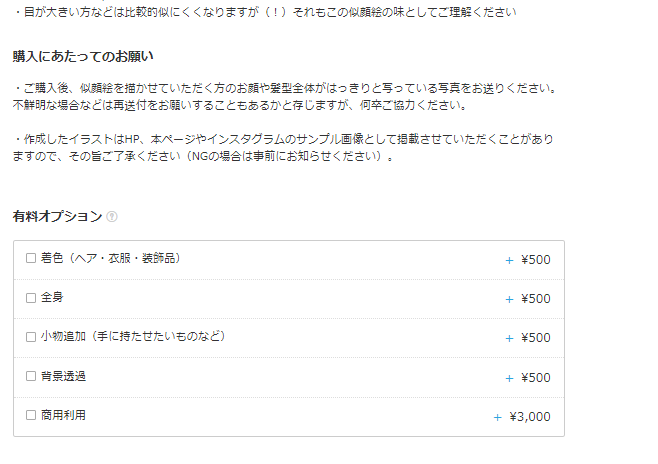
購入後のトラブルを避けるためにもしっかり確認しておきましょう。
スポンサーリンク
最後に
今回の記事では、
- SNSのアイコン用など『似顔絵イラスト』を描いてもらうなら『ココナラ』が手軽で最高ですよ
- ココナラの利用手順と注意点
について解説しました。
あまりにも依頼しやすくお手頃なのと、とても素敵なイラストレーターとお知り合いになれたので、インスタやブログの吹き出し用に、さらに数点描いていただきました。
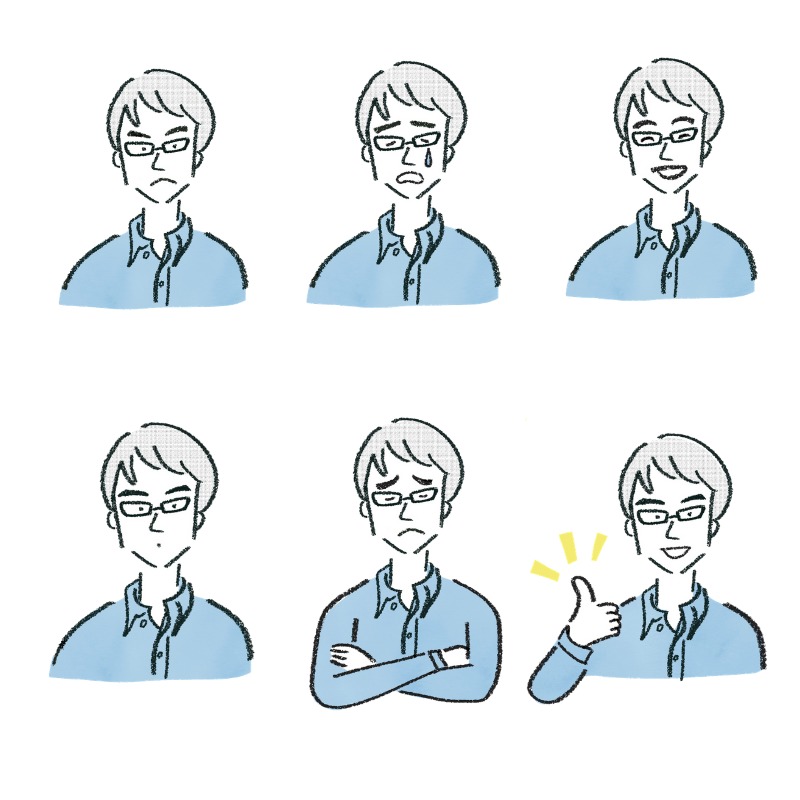

いいですよね~。
僕も本当にお気に入りなんですよ。
ちなみにコレを描いていただいたのは、イラストレーターのヤマダヤさんです。
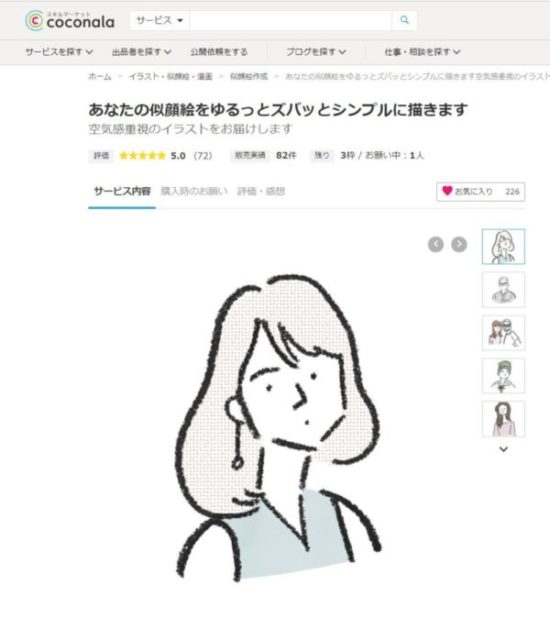
丁寧に対応してくださるステキなイラストレーターさんです。
かなり丁寧に対応してくださる方なので、作風が気になられたあなたには間違いなくおススメできる作家さんです。
是非、依頼してみてくださいね。
あなたもココナラで良い作家さんと巡り合えると良いですね!
